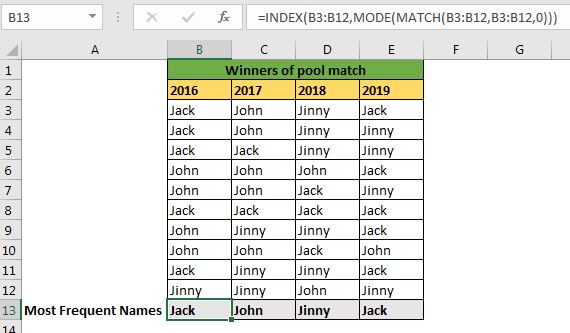获取在Excel中最频繁出现的文字
在大多数网站上,您会看到一部分最常见的问题。他们使用一些编程代码来评估经常出现的文本,并在此基础上将这些问题添加到类别中。
好吧,同样的事情也可以在excel上完成。如果您要查找范围中最频繁出现的字符串,则适合您。
通用公式
范围:这是您要查找经常出现的文本的范围。
让我们看一个例子,看看如何在Excel中检索频繁出现的文本。
示例:从每年赢得大多数比赛的球员中获取球员的名字。
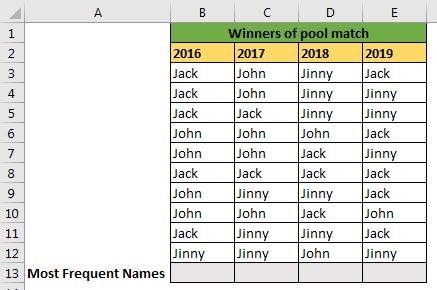 Here, I have a record of pool matches. Each year, the company holds 9 matches.
Here, I have a record of pool matches. Each year, the company holds 9 matches.
我们想要赢得大多数比赛的获胜者的名字。
将此公式写在B13中并将其复制到单元格的右侧。
如您所见,最频繁的名称在单元格中检索。
与往常一样,该公式从内部开始起作用。最里面的功能是MATCH功能。我们提供了与查找值和具有完全匹配的查找数组相同的B3:B12范围。这允许MATCH函数返回一个数组。我们获得的数组是每个值的第一个出现的索引。这意味着,如果杰克出现在索引1上,那么杰克数组的每个出现都会有1。在这种情况下,我们得到一个数组\ {1; 1; 1; 4; 4; 1; 4; 4; 4; 1; 10} 。接下来,将该数组封装在“ link:/ statistical-formulas-excel-mode-function [MODE function]”中。 MODE功能返回最常出现的数字。在本例中,MODE函数返回1。这将是INDEX函数的行号。
INDEX function,该数组具有一个数组B3:B12和行号1,以从中检索值。因此,我们得到了杰克2016年。注意:此公式仅适用于一维范围。我的意思是,您选择的范围必须是仅行或仅列。如果提供二维数组/范围,它将返回#N /A。
是的,这就是您获得范围内最频繁出现的文本的方式。可以在excel 2007、2010、2013、2016和365中使用。如果对本文或其他excel主题有任何疑问,请在下面的评论部分中问我。
|这是仪表板的另一个重要功能。这可以帮助您汇总特定条件下的值。